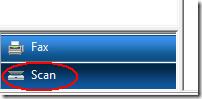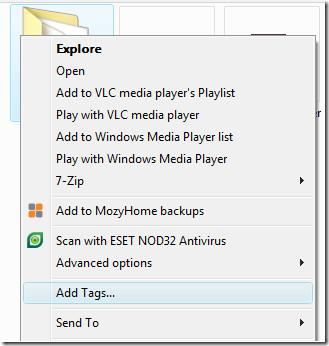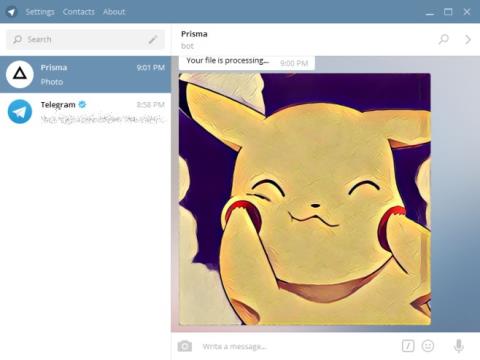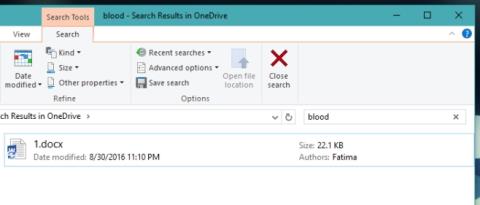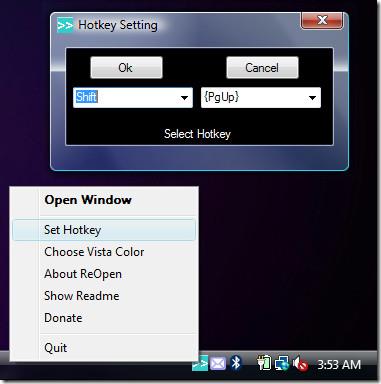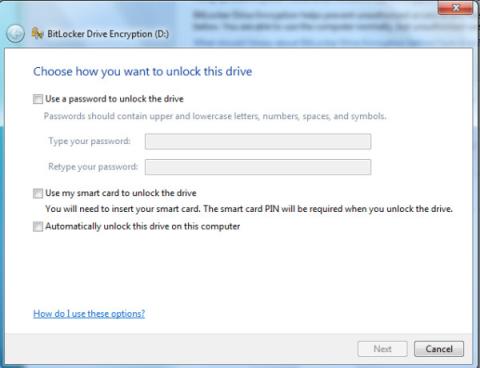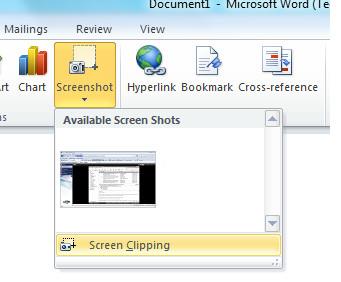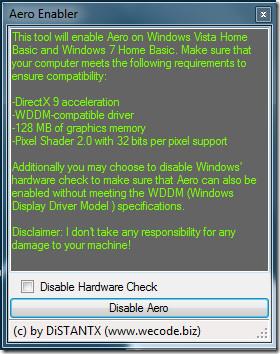วิธีการแปลงไฟล์ Real Media (RM/RMVB) เป็นรูปแบบวิดีโอ/เสียงอื่นๆ
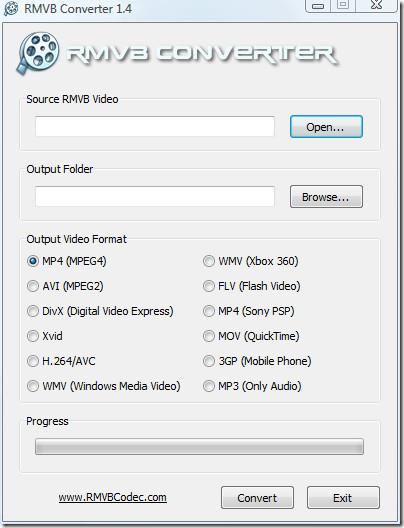
มีปัญหาในการเล่นไฟล์ RealMedia ใช่ไหม? ค้นหาวิธีแปลงไฟล์เป็นรูปแบบวิดีโอหรือเสียงใดๆ เพื่อการเล่นที่ราบรื่นบนอุปกรณ์ใดก็ได้
เบราว์เซอร์สมัยใหม่มาไกลและได้เพิ่มคุณสมบัติใหม่บางอย่างในเวลานั้น ถ้าเปรียบกับเมื่อสิบปีที่แล้ว แทบจำไม่ได้เลย เมื่อเบราว์เซอร์เหล่านี้ดีขึ้น พวกเขาจึงอาศัยระบบที่ทำงานอยู่เพื่อให้มีฮาร์ดแวร์ที่ดีกว่า เบราว์เซอร์สมัยใหม่มีไว้สำหรับระบบสมัยใหม่ที่มีฮาร์ดแวร์ที่ใหม่กว่า เร็วกว่าและมี RAM จำนวนมาก
พีซีรุ่นเก่าไม่มีสิ่งนั้น หากคุณลองใช้ Chrome ในระบบที่ทันสมัย ระบบจะดูดซับ RAM ทั้งหมดได้อย่างรวดเร็ว ระบบเก่าไม่มีโอกาส ทางออกเดียวคือค้นหาเบราว์เซอร์ที่ยังคงสามารถทำงานได้ในสเปกที่ต่ำกว่าและมีทรัพยากรน้อยกว่า
เบราว์เซอร์ที่ดีที่สุดสำหรับคอมพิวเตอร์ที่ช้า
พีซีเครื่องเก่าแทบจะไม่สามารถเรียกใช้เบราว์เซอร์สมัยใหม่เวอร์ชันกระแสหลักได้ เบราว์เซอร์สมัยใหม่บางตัวมีเวอร์ชันที่แยกส่วนสำหรับระบบที่เก่ากว่า ในขณะที่บางเบราว์เซอร์สร้างขึ้นสำหรับระบบที่เก่ากว่า ไม่ว่าในกรณีใด คุณจะไม่เลือกเบราว์เซอร์ที่ไม่สามารถใช้งานได้
1. โอเปร่า
Opera ถือเป็นเบราว์เซอร์ที่ทันสมัย อย่างไรก็ตาม มันสามารถทำงานบนระบบที่เก่ากว่า และยังคงรองรับ Windows XP ซึ่งหมายความว่าหากคุณมีระบบที่เก่ากว่า และระบบปฏิบัติการที่เก่ามาก ล้าสมัย และล้าสมัย คุณยังคงสามารถใช้เบราว์เซอร์นี้ได้
มีเครื่องมือประหยัดแบตเตอรี่ในตัวซึ่งจะใช้พลังงานน้อยลงและข้อมูลน้อยลง มีโปรแกรมรักษาข้อมูลในตัวและตัวบล็อกโฆษณาที่จะช่วยให้หน้าเว็บโหลดเร็วขึ้นเมื่อคุณมีระบบที่ช้า
มันใช้ webkit ซึ่งเป็นเอ็นจิ้นเดียวกับที่ขับเคลื่อน Chrome เบราว์เซอร์มีโปรแกรมอ่าน RSS ในตัวและเป็นวิธีที่ค่อนข้างดีในการอ่านในเบราว์เซอร์ของคุณ
2. Maxthon
Maxthon เป็นเบราว์เซอร์ที่โฆษณาความต้องการทรัพยากรต่ำ สามารถทำงานบน Windows 2000 และใหม่กว่า และสามารถทำงานบน RAM 512MB ไม่ได้ต่ำกว่านี้ในแง่ของฮาร์ดแวร์และข้อกำหนดของระบบปฏิบัติการ
เบราว์เซอร์ใช้ทั้ง Webkit และเอ็นจิ้นการเรนเดอร์ตรีศูล มันสลับไปมาระหว่างกันตามความต้องการการท่องเว็บของคุณ มีเครื่องมือจับภาพหน้าจอในตัวและสามารถดาวน์โหลดวิดีโอจากเว็บไซต์ต่างๆ เช่น YouTube, Facebook และ Twitter
นอกจากนี้ยังมีเครื่องมือป้อนอัตโนมัติในตัว โหมดมืด และโหมดไม่ระบุตัวตนมาตรฐาน
ดาวน์โหลด Maxthon ที่นี่
3. เบราว์เซอร์เปรี้ยว
เป็นเรื่องยากที่จะจินตนาการว่าระบบทำงานบน RAM ที่น้อยกว่า 2GB ในปัจจุบัน แต่ระบบที่เก่ากว่าเคยใช้ RAM น้อยกว่ามาก คุณจะไม่พบระบบ RAM ขนาด 512 MB ในตลาด แต่ถ้าคุณมีระบบที่วางอยู่รอบ ๆ ระหว่าง 128 MB – 512 MB RAM Avant เป็นเบราว์เซอร์ที่คุณต้องการใช้กับมัน
มันป้องกันเพจจากการค้าง ซึ่งเป็นสิ่งที่คุณต้องการบนระบบที่เก่ากว่าและช้ากว่า Chrome มีแนวโน้มที่จะหยุดทำงานแม้ในระบบที่เหมาะสม และโดยปกติแล้วจะส่งผลให้หน้าหยุดทำงาน Avant มีเทคโนโลยีที่สร้างขึ้นเพื่อต่อสู้กับสิ่งนั้น และมีประโยชน์กับระบบที่ชราภาพ
4. PaleMoon
หากระบบของคุณไม่ใช่รุ่นเก่า แต่ยังอยู่ในระดับล่างสุดในแง่ของ RAM และ CPU Firefox เวอร์ชันที่ลดน้อยลงอาจเหมาะกับคุณมากกว่า
PaleMoon มีคุณสมบัติค่อนข้างน้อยที่เวอร์ชันเต็มมีแม้ว่าจะไม่มีตัวบล็อกโฆษณาในตัวที่เบราว์เซอร์อื่น ๆ บางตัวที่เรากล่าวถึง นอกจากนี้ยังจะไม่ทำงานบน RAM 512MB มันต้องการระบบที่ดี แต่ไม่ใช่เครื่องขุดราคา $2,000
มันไม่ได้โฆษณาตัวเองว่าเป็นเบราว์เซอร์สำหรับระบบระดับล่าง แต่เป็นตัวเลือกที่ดีในการตรวจสอบว่าคุณใช้ Windows 7 หรือใหม่กว่าและมี RAM 2GB ขึ้นไปหรือไม่ มันขึ้นอยู่กับ Goanna ซึ่งเป็นทางแยกของเครื่องยนต์ Gecko ของ Mozilla
5. เค-เมลอน
K-Meleon โฆษณาตัวเองว่าเป็นเว็บเบราว์เซอร์ที่มีน้ำหนักเบา ซึ่งหมายความว่ากลุ่มเป้าหมายคือผู้ใช้ที่มีระบบสเปกต่ำ มันยังมีเวอร์ชันที่คุณสามารถใช้ได้บน Windows 98 ซึ่งเป็นระบบปฏิบัติการที่เก่าเท่าที่ได้รับในปี 2020
K-Meleon ไม่ค่อยมีเสียงระฆังและนกหวีด คุณสามารถใช้ธีมและมีการเรียกดูแบบแท็บ คุณอาจไม่ชอบรูปลักษณ์ของมันมากนักเมื่อติดตั้งครั้งแรก แต่มันสะอาด
Javascript สามารถปิดการใช้งานและเปิดใช้งานได้อย่างง่ายดาย และคุณยังสามารถบล็อกรูปภาพไม่ให้โหลดเพื่อการเรียกดูที่รวดเร็วยิ่งขึ้น
6. ลูน่าสเคป
Lunascape สามารถทำงานบน Windows XP และใหม่กว่า ซึ่งหมายความว่าจะไม่มีปัญหากับระบบ RAM ต่ำ
นี่ไม่ใช่คุณสมบัติที่มีแนวโน้มมากที่สุด — มันสามารถทำงานบนเอ็นจิ้นที่แตกต่างกันสามแบบ Trident, Gecko, WebKit ที่ Internet Explorer, Firefox และ Chrome ใช้ตามลำดับ
มันนำเสนอประสบการณ์การท่องเว็บที่รวดเร็วและบอกว่าคุณสมบัติของมันทำให้คุณไม่จำเป็นต้องมีโปรแกรมเสริมมากเกินไป ที่กล่าวว่า เนื่องจากมันใช้ Gecko คุณจึงติดตั้งโปรแกรมเสริมของ Firefox ได้
บทสรุป
เบราว์เซอร์ไม่ได้โฆษณาข้อกำหนดขั้นต่ำของระบบ ซึ่งทำให้ยากต่อการพิจารณาว่าข้อใดเหมาะสำหรับระบบเก่าและเก่า
ส่วนใหญ่จะบอกคุณว่า OS ใดที่พวกเขาสนับสนุนและขึ้นอยู่กับอายุของระบบปฏิบัติการ คุณจะได้รับแนวคิดว่าระบบประเภทใดที่มันจะสามารถทำงานได้
หากเบราว์เซอร์แจ้งว่าใช้ได้ใน Windows XP คุณสามารถค้นหาข้อมูลจำเพาะสำหรับระบบที่ XP ออกมา และรับค่าประมาณสำหรับข้อมูลจำเพาะ
มีปัญหาในการเล่นไฟล์ RealMedia ใช่ไหม? ค้นหาวิธีแปลงไฟล์เป็นรูปแบบวิดีโอหรือเสียงใดๆ เพื่อการเล่นที่ราบรื่นบนอุปกรณ์ใดก็ได้
เมื่อไม่นานมานี้ ฉันต้องสแกนรูปภาพให้พี่ชายดู เขามี HP All-in-One DeskJet เชื่อมต่อกับแล็ปท็อป Sony Vaio อยู่ All-in-one DeskJet จาก HP
คุณมีซอฟต์แวร์ เอกสาร เพลง และลิงก์เว็บไซต์ (บุ๊กมาร์ก) มากมายในคอมพิวเตอร์ของคุณหรือเปล่า? การค้นหาสิ่งเหล่านี้เป็นเรื่องยาก เพราะข้อมูลเหล่านั้นอัดแน่นอยู่ในระบบ
แก้ไขปัญหาการเชื่อมต่ออินเทอร์เน็ตไม่ได้บนฮอตสปอต Windows 10 เรียนรู้วิธีแก้ไขปัญหาการเชื่อมต่ออุปกรณ์และที่อยู่ IP
Prisma คือแอป iOS และ Android ที่จะใส่ฟิลเตอร์สวยๆ ให้กับภาพถ่ายของคุณ ภาพที่ออกมาดูราวกับงานศิลปะ แอปนี้
OneDrive ถูกสร้างมาใน Windows 8 และ 10 โดยที่การอัปเดต Windows 7 ล่าสุดได้นำประสบการณ์ที่คล้ายคลึงกันมาสู่ระบบปฏิบัติการรุ่นเก่า OneDrive
เอาล่ะ คุณกำลังเปิดโฟลเดอร์หรือกำลังเปิดแอปพลิเคชันสำคัญๆ อยู่ แล้วจู่ๆ มันก็ปิดไปโดยไม่ได้ตั้งใจ คุณจะทำยังไง? ก็ต้องตกใจอยู่ดี แต่...
มีหลายวิธีที่คุณสามารถหยุดการเข้าถึงคอมพิวเตอร์โดยไม่ได้รับอนุญาต แต่จะเกิดอะไรขึ้นถ้ามีคนขโมยฮาร์ดไดรฟ์ของคุณไปล่ะ Windows 7 มีวิธีแก้ปัญหา
ตอนนี้ไม่จำเป็นต้องติดตั้งโปรแกรมหรือยูทิลิตี้เพิ่มเติมเพื่อจับภาพหน้าจออีกต่อไป คุณสามารถใช้เครื่องมือ Screen Clipping Tool ของ Microsoft Office 2010s ได้ การเพิ่ม
Windows 7 Home Basic มีให้บริการในบางภูมิภาคเท่านั้น อย่างไรก็ตาม Aero Transparency ไม่พร้อมใช้งานในรุ่นนี้ แต่ไม่ได้หมายความว่าคุณ